
22. April 2020, 13:00 Uhr | Lesezeit: 5 Minuten
Nichts nervt bei einem Netflix-Marathon mehr, als wenn der Streaming-Dienst endlos ruckelt, nicht lädt oder gleich ganz abstürzt. TECHBOOK verrät, mit welchen Tricks Sie Ladezeiten vermeiden.
Der Film ist ausgesucht, das Popcorn steht bereit und die Freunde warten – die besten Voraussetzungen für einen Videoabend mit Netflix. Dumm nur, wenn der Stream stockt, das Bild nicht flüssig ist und der Film oder die Serie ständen neu laden. Das nervt! Während das Problem in einigen Fällen bei Netflix selbst liegen kann, sind in vielen anderen Fällen aber die Einstellungen oder die Hardware des Nutzers Schuld an den Abbrüchen bei Netflix. TECHBOOK gibt Ihnen Tipps, wie Sie die anstrengende Wartezeit im Vorfeld vermeiden.
Die Einstellungen optimieren
Wenn die Bildqualität sich oft verändert oder auch einfach nicht so gut ist wie Sie es sich wünschen, sollten Sie Ihre Einstellungen überprüfen. Gehen Sie dafür in Ihrem Profil auf „Konto“ und dann auf „Wiedergabe-Einstellungen“. Stellen Sie sicher, dass die Wahl der Qualität auf „Hoch“ festgelegt ist, nicht auf „Automatisch“. Sonst muss Netflix immer zwischen den Qualitäten springen – das führt mitunter zu langen Ladezeiten. Wenn man unterwegs ist, sollte man je nach Datenvolumen eine niedrige oder mittlere Einstellung wählen oder die entsprechenden Inhalte im Vorfeld in der gewünschten Qualität herunterladen.
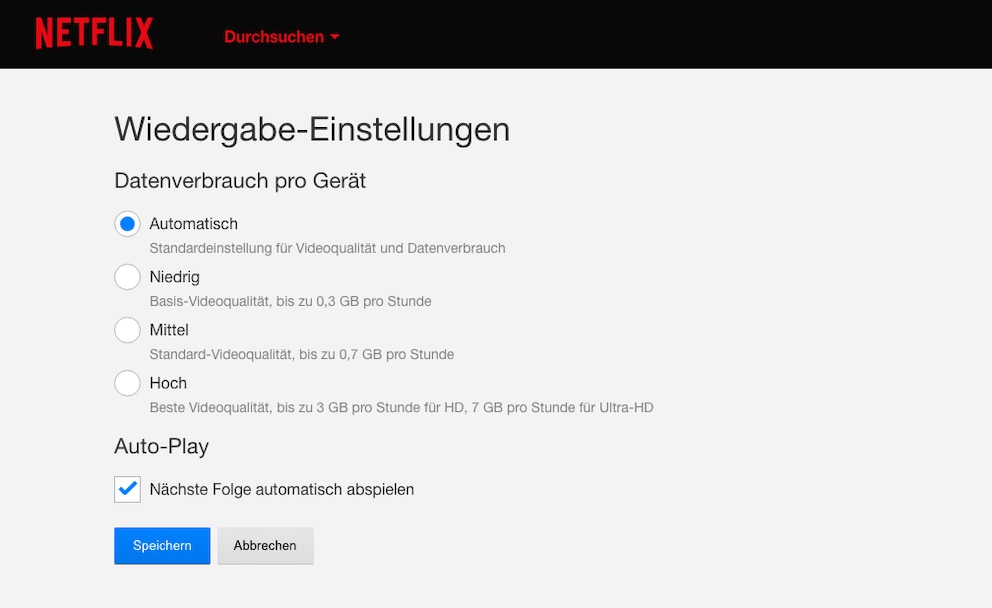
Geschwindigkeit des Internets spielt eine Rolle
Wie bei so ziemlichen allen Anwendungen, die einen ständigen Datentransfer erfordern, gilt auch beim Streaming: Die Internet-Geschwindigkeit ist wichtig. Wer flüssig und in hoher Qualität streamen will, sollte einen entsprechenden Tarif nutzen. Bei Netflix ist hier eine Mindestanforderung von 0,5 MBit/s zu nennen. Für Videos in HD-Qualität brauchen Sie 5 MBit/s und für 4K sogar 25 MBit/s. Über die Netflix-Einstellungen können Sie unter dem Reiter „Diagnose“ Ihre Netzwerk-Geschwindigkeit ermitteln.
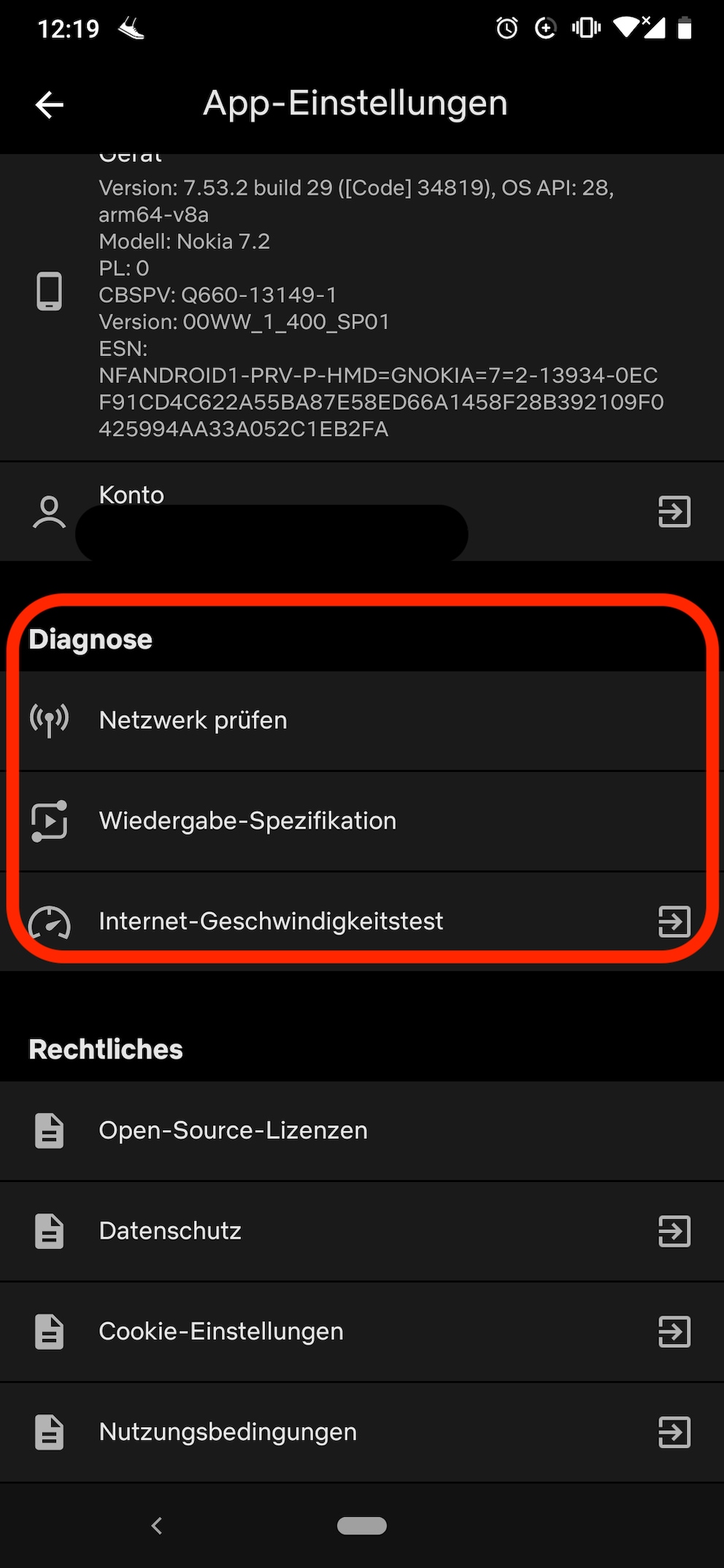
Geschwindigkeit ist nur so gut wie Ihr Router
Es kann auch noch so viel Internet-Speed von Ihrem Provider beworben werden: Wenn Sie einen unpassenden Router haben, kommt nicht die volle Geschwindigkeit an. Für einen ruckel- und absturzfreien Streaminggenuss am Computer, Smartphone oder Fernseher brauchen Sie einen Router, der die gebuchte Geschwindigkeit auch weitergeben kann. Zusätzlich ist dessen Positionierung in der Wohnung oder im Haus wichtig. Gerade in der Nähe von TV, Kühlschrank und anderen Großgeräten kann es zu Störungen kommen und wenn der Router zum Streaming-Endgerät durch mehrere dicke Wände funken muss, reduziert das den Empfang.
In Ihrer Nachbarschaft gibt es besonders viele WLAN-Netzwerke? Dann beachten Sie ein paar Tipps, die Ihre WLAN-Reichweite steigern. So kann die Belegung eines freien Kanals wahre Geschwindigkeitswunder bewirken. Sollten all diese Maßnahmen nicht zum Erfolg führen, dann hilft nur noch das klassische LAN-Kabel. Haben Sie in der Nähe des Fernseher keine Buchse oder keinen Router, könnten Powerline-Adapter die Lösung sein.
Andere Geräte und Anwendungen ausschalten
Je mehr Leute das heimische WLAN nutzen, desto weniger Geschwindigkeit kommt auf Ihrem Gerät an. Wollen Sie in Ruhe streamen, dann schalten Sie das WLAN von anderen Geräten wie Smartphone, Tablet oder Computer zeitweilig aus. An regnerischen Tagen oder am Abend kann das Ladeproblem sogar bei Netflix liegen. Denn dann ist die Nachfrage nach Filmen besonders groß und Server eventuell überlastet. Ein Speed-Test auf Ihrem Gerät verrät die Wahrheit: Wenn die oben genannte erforderliche Geschwindigkeit für die gewünschte Qualität (bis zu 25 MBit/s) bei Ihnen auf dem Laptop oder Smartphone ankommt, dann liegt das Problem wahrscheinlich bei Netflix selbst.
Gleiches gilt besonders am Handy oder am Computer für andere Anwendungen bzw. Programme, die nebenher laufen. Schließen Sie alles außer dem Stream, um Netflix möglichst viel Arbeitsspeicher zur Verfügung zu stellen.
Firefox und Chrome vermeiden
Wenn Sie auf dem Computer streamen, achten Sie auf die richtige Wahl des Browsers: Safari oder Microsoft Edge. Denn Netflix kappt bei Firefox und Chrome die Auflösung bei maximal 1280 x 720 Pixel. Bei einem kleineren Display stört das zwar nur bedingt. Sobald der Monitor größer wird macht sich die geringere Auflösung aber durchaus bemerkbar. Überträgt man das Bild per HDMI auf den großen Fernseher entsteht so außerdem teilweise unschönes Ruckeln und ein weniger ansprechendes Bild.

So verbessern Sie die Streaming-Qualität bei Netflix

Warum ist das Kabel-Internet oft so langsam?

Wie viel Internet-Geschwindigkeit braucht man wirklich?
Was tun, wenn Netflix abstürzt?
Häufig liegt das Problem bei einem kompletten Absturz am Endgerät. Prüfen Sie in diesem Fall, bei welchem Schritt der Absturz erfolgt: Direkt beim Start der App, bei der Titelsuche oder bei der Wiedergabe. Je nach Gerät empfiehlt Netflix dann ein weiteres Vorgehen.


